Im Admin-Bereich (Admin-Einstellungen) von falcana können Sie unter „User-Verwaltung“ neue User hinzufügen (via +Icon) oder User deaktivieren bzw. auf inaktiv setzen.
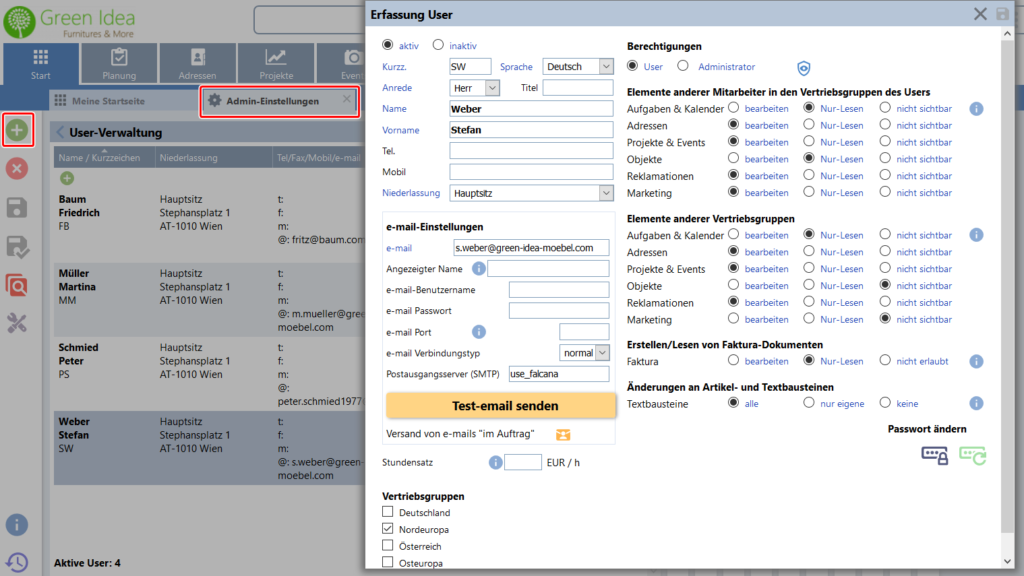
Berechtigungen
In „Erfassung User“ können Sie als Administrator auch die Berechtigungen der User bzw. weiterer Administratoren definieren:
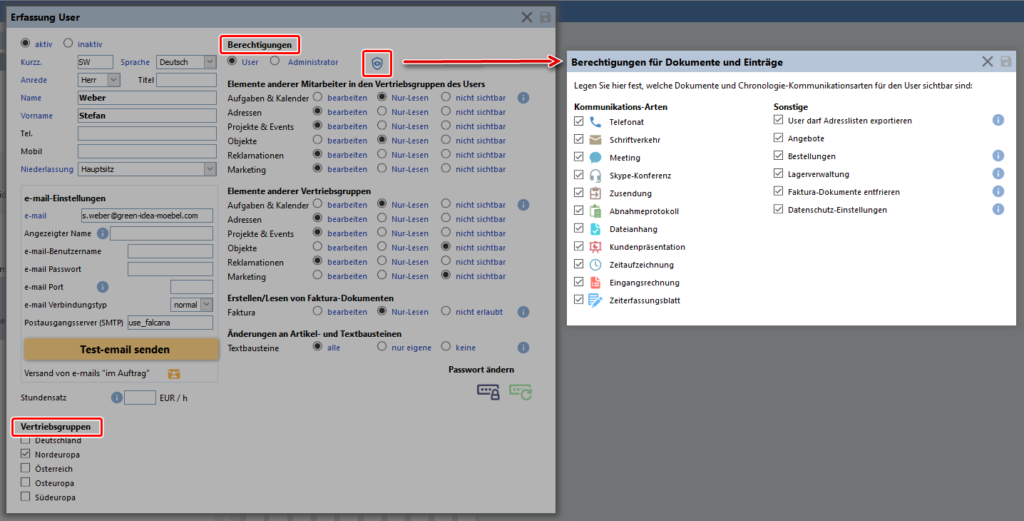
Passwort vergeben
Vergeben Sie ein Passwort für den neuen User, wie hier beschrieben: Passwort vergeben
e-mail-Einstellungen
Damit der neu angelegte User auch e-mails aus falcana versenden kann, müssen die e-mail-SMTP-Einstellungen für den Benutzer hinterlegt werden, siehe e-mail-SMTP-Einstellungen.
Weitere Details (Berechtigungen, taggenaue Verrechnung neuer User, etc.) werden übrigens in diesem Video ausführlich beschrieben.
sonstige Berechtigungen und Einstellungen
In dem Popup zur Erfassung vom User ist es möglich mit dem Button „sonstige Berechtigungen und Einstellungen“ ein weiteres Fenster mit sonstigen Berechtigungen und Einstellungen zu öffnen.

Folgende Einstellungen können in diesem Fenster gewartet werden:
Kommunikations-Arten
Bei den Kommunikations-Arten wird eine Auflistung aller verfügbaren Kommunikations-Arten angezeigt. Standardmäßig sind dabei bei jedem Benutzer alle Kommunikationsarten ausgewählt. Werden einzelne Einträge abgewählt, dann kann sieht der Benutzer keine Einträge mit dieser Kommunikations-Art und kann auch keine neuen erstellen.
Sonstige Berechtigungen
Bei den sonstigen Berechtigungen können einige Aktionen zusätzlich noch weiter pro Benutzer eingeschränkt werden. Standardmäßig sind diese Aktionen bei allen Benutzern verfügbar.
| Aktion | Details |
|---|---|
| User darf Adresslisten exportieren | Wenn diese Berechtigung nicht vergeben ist, kann der User die Berichte „Allgemeine Adress-Liste“ und „Adressen & Ansprechpartner“ nicht aufrufen. Außerdem ist es nicht möglich, mit dem Excel-Icon im Adress- oder Marketingbereich eine Liste zu exportieren. |
| Angebote | Gibt an, ob bei dem Benutzer Angebote angezeigt werden oder nicht. |
| Terminliste in der Planung anzeigen | Wenn diese Berechtigung erteilt ist, kann die Terminliste in der Planung geöffnet werden. Diese dient zur Planung von Teilnehmern, die bei Event-Aktivitäten zugewiesen wurden. Unter „Meine Einstellungen“ kann die Terminliste als Startansicht für die Planung festgelegt werden. |
| Bestellungen anzeigen | Wenn der Benutzer Faktura-Rechte hat und diese Option ausgewählt ist, sind alle Informationen zu Bestellungen eingeblendet. Dies betrifft die Dokumente selbst, Chronologie-Einträge und die Berichte. |
| Bestellungen ohne Faktura-Rechte anzeigen | Ist die Berechtigung des Users für Faktura „nicht sichtbar“, diese Checkbox aber aktiviert, so kann der User im Faktura-Bereich Bestellungen sehen (nicht bearbeiten). Andere Faktura-Dokumente sind hingegen für den User nicht sichtbar. |
| Lagerverwaltung | Wenn diese Berechtigung nicht vergeben ist, können die Berichte unter Artikel & Lagerverwaltung nicht eingesehen werden. |
| Faktura-Dokumente entfrieren | Nur wenn diese Berechtigung vergeben ist, wird dem User das Schlosssymbol zum Entsperren von Faktura-Dokumenten angezeigt. |
| Datenschutz-Einstellungen | Erhält der User Rechte zum Ändern der Datenschutz-Einstellungen, ist ihm folgendes erlaubt: – Einverständnis-Erklärung zur Datenspeicherung ändern – mündliche oder schriftliche Newsletter-Anmeldung erfassen – Zugang zum Datenschutz-Bereich (Pakete „Premium“ und „Premium AV“) |
Sonstige Einstellungen
Bei den sonstigen Einstellungen können einige Einstellung zusätzlich noch weiter pro Benutzer durchgeführt werden. Standardmäßig sind diese Aktionen bei allen Benutzern verfügbar.
| Aktion | Details |
|---|---|
| nur mit Zuordnung in der Ressourcenplanung anzeigen | Standardmäßig werden in der Ressourcenplanung nur Benutzer angezeigt, bei denen bereits ein Element zugeordnet ist. Wenn diese Einstellung deaktiviert wird, wird der Benutzer immer angezeigt. |